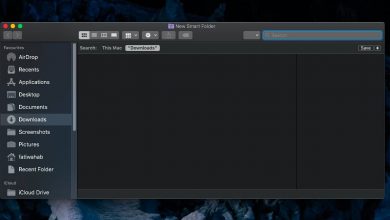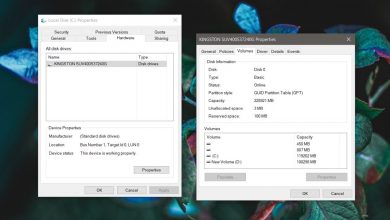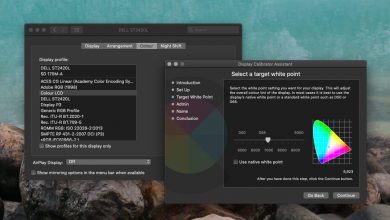Comment obtenir des applications Insider Build sans exécuter Windows 10 Insider Builds
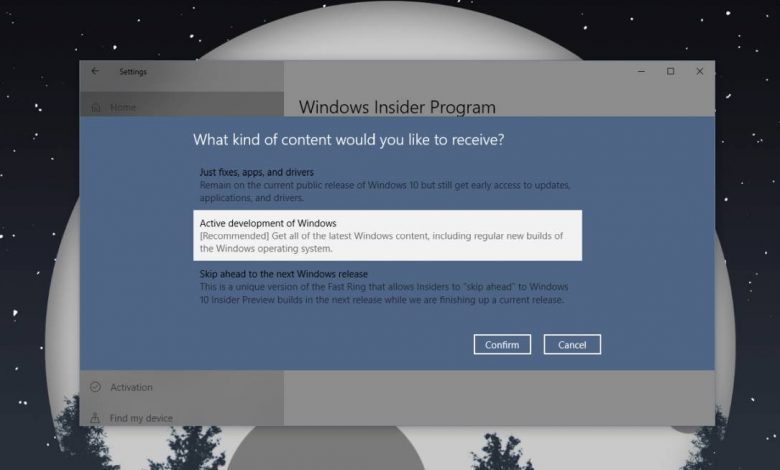
Tout le monde peut rejoindre le programme Windows 10 Insider . Microsoft avertit les utilisateurs que les versions que vous obtenez dans le programme Insider ne sont pas aussi stables que la version stable de Windows 10, ce qui est vrai. C’est précisément la raison pour laquelle les utilisateurs ne l’utilisent pas, ou s’ils le font, ils l’utilisent sur un PC de rechange. Non seulement les builds Insider obtiennent les dernières fonctionnalités prévues pour Windows 10, mais ils obtiennent également des versions plus récentes des applications stock qui ont parfois de nouvelles fonctionnalités. Si vous souhaitez obtenir des applications Insider Build mais que vous ne souhaitez pas exécuter une build interne, vous pouvez.
Obtenez des applications Insider Build
Pour obtenir des applications Insider Build, vous devez rejoindre le programme Insider. Ne vous inquiétez pas cependant, il n’installera pas les versions internes.
La première chose à faire est d’ouvrir l’application Paramètres et d’accéder au groupe Paramètres de confidentialité. Accédez à l’onglet Diagnostics et commentaires et sélectionnez l’option Complète sous Données de diagnostic.
Ensuite, accédez au groupe de paramètres de mise à jour et de sécurité. Sélectionnez l’onglet du programme Windows Insider et rejoignez le programme Insider. Sélectionnez le compte que vous souhaitez associer. Ensuite, il vous demandera quel type de contenu vous souhaitez recevoir.
Sélectionnez l’option «Correctifs, applications et pilotes uniquement». Confirmez le contenu souhaité, puis redémarrez votre système lorsque vous y êtes invité.
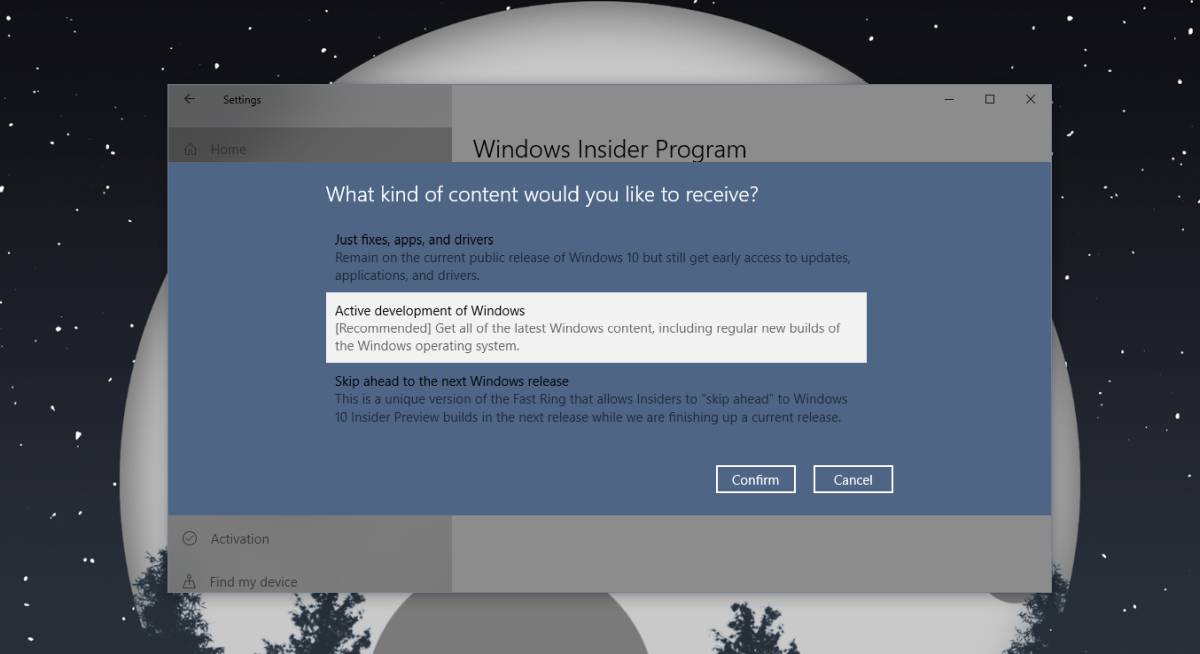
>> Vous ne serez pas mis à niveau vers une version Insider. Ouvrez l’application Microsoft Store et recherchez les mises à jour. Toutes les mises à jour disponibles pour les applications stockées apparaîtront désormais dans la boutique. Installez la mise à jour de l’application souhaitée.
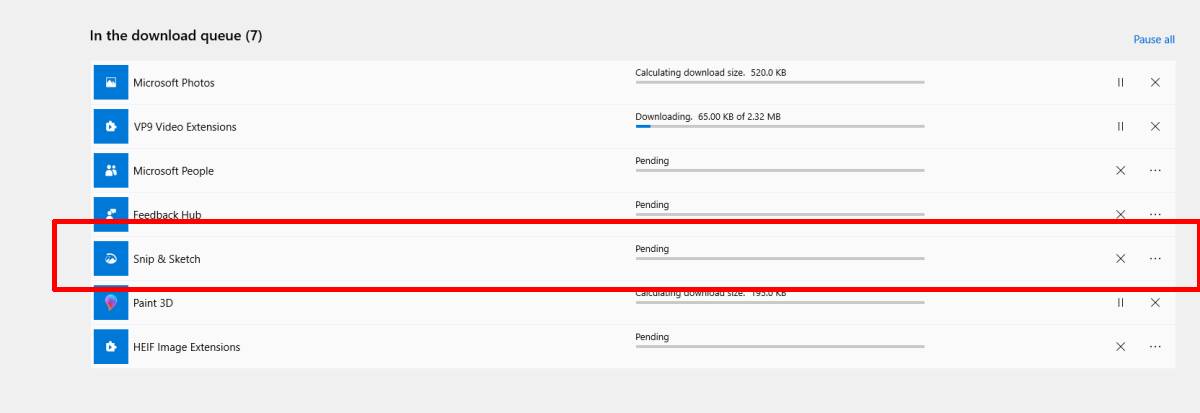
>> Maintenant que vous disposez de la dernière version des applications que vous souhaitez, vous pouvez désactiver Insider Builds car vous ne voulez évidemment pas ces builds.
Ouvrez l’application Paramètres, accédez à Mise à jour et sécurité, sélectionnez l’onglet Programme Windows Insider, puis cliquez sur le bouton Arrêter les builds Insider Preview. Vous verrez un message vous demandant ce que vous voulez arrêter. Sélectionnez complètement l’option Stop Insider Builds. Vous devrez redémarrer votre ordinateur.
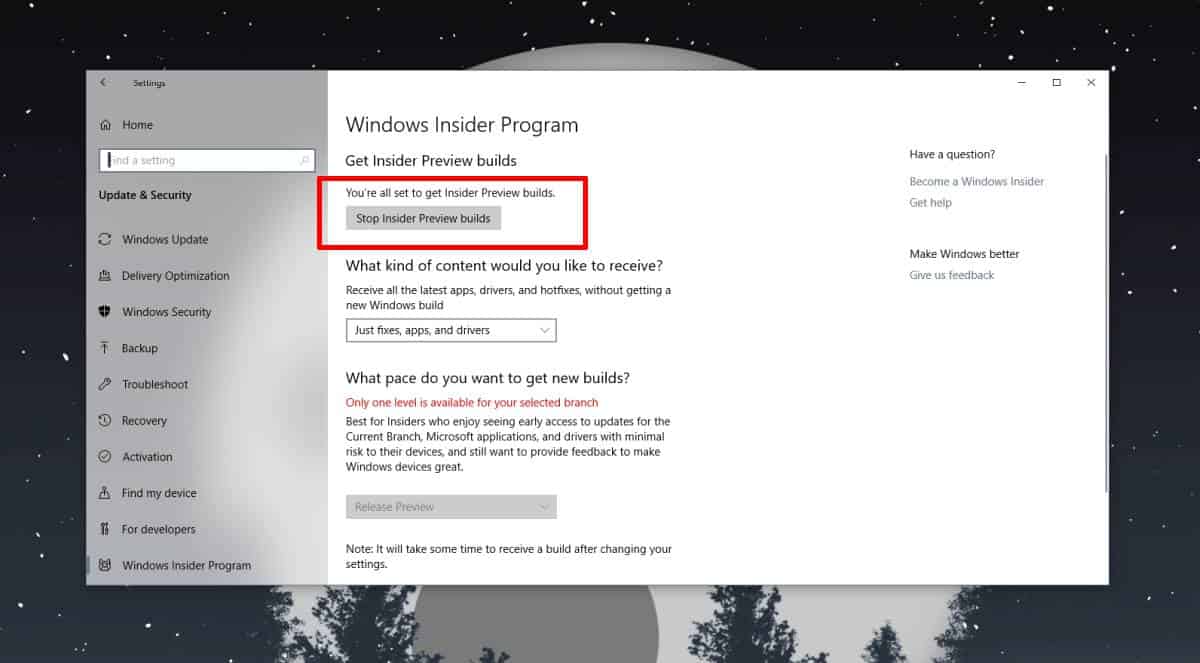
>> La mise à jour de l’application continuera même si elle n’est plus dans Insider Builds. J’ai réussi à obtenir la nouvelle version de l’application Snip & Sketch qui permet enfin aux utilisateurs d’enregistrer des coupures au format JPEG.
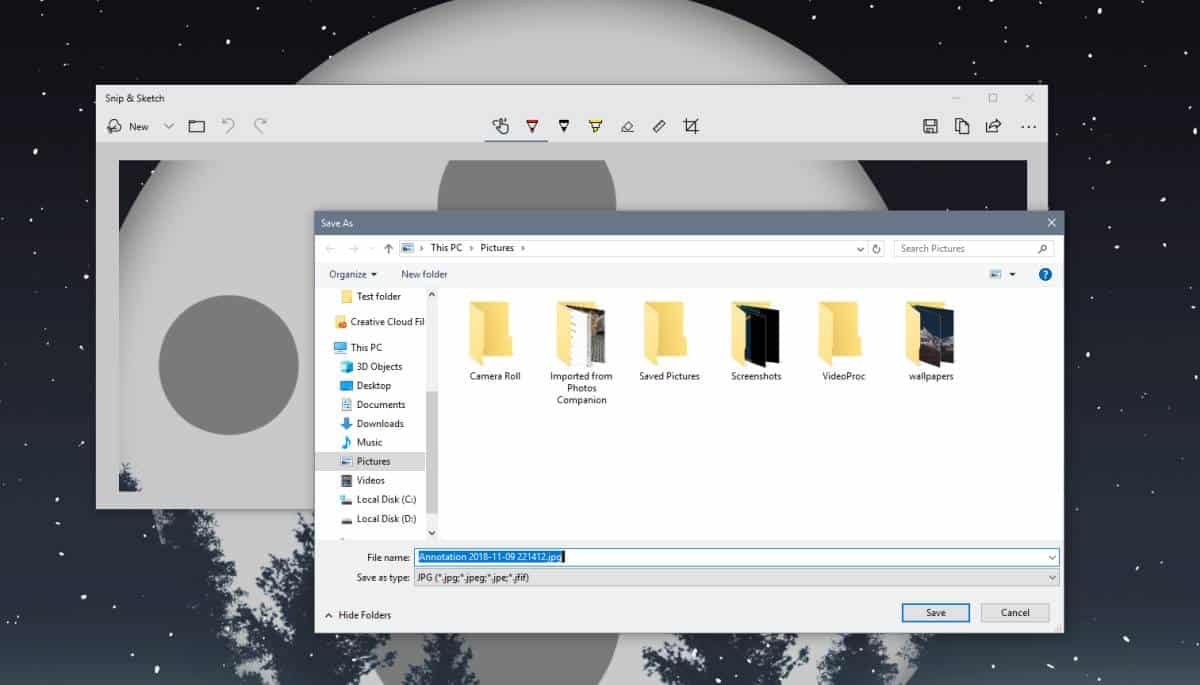
>> Une chose que vous devez savoir est que les applications compilées en interne sont moins stables que ce que vous obtenez sur le canal stable de Windows 10. Les applications ne vont pas planter votre système, donc si jamais vous trouvez qu’une mise à jour du l’application casse l’application, vous pouvez la désinstaller et lorsque vous la réinstallez, la version stable sera installée.
Si vous disposez de la version stable de Windows 10 et que le Microsoft Store ne télécharge pas de nouvelles versions stables d’une application, vous pouvez le réparer assez facilement .